- 1. rész: A képernyőidő kikapcsolása iPhone-on
- 2. rész: Elfelejtettem a jelszót a képernyőidő kikapcsolásához
- 3. rész: Jelentkezzen ki az Apple ID -ből a képernyőidő kikapcsolásához
- 4. rész: A képernyőidő kikapcsolása jelszó nélkül (FoneLab iOS Unlocker)
- 5. rész: A képernyőidő kikapcsolása a visszaállítással
- 6. rész: A képernyőidő kikapcsolása a Find My App segítségével
- 7. rész: A képernyőidő kikapcsolása Mac-en
- 8. rész: Gyakori kérdések a képernyőidő kikapcsolásáról
Oldja fel az Apple ID azonosítóját, távolítsa el a képernyőn megjelenő jelszót, kerülje meg az áttekintési időt.
- Nyissa fel az Apple ID-t
- Az iCloud aktiválási zár megkerülése
- Doulci iCloud feloldó eszköz
- Factory Az iPhone feloldása
- Az iPhone jelszó megkerülése
- Állítsa vissza az iPhone jelszavát
- Nyissa fel az Apple ID-t
- Oldja fel az iPhone 8 / 8Plus zárolását
- iCloud zár eltávolítása
- iCloud Unlock Deluxe
- iPhone Lock Screen
- Oldja fel az iPad zárolását
- Oldja fel az iPhone SE alkalmazást
- Oldja fel a Tmobile iPhone alkalmazást
- Távolítsa el az Apple ID jelszavát
Hogyan lehet kikapcsolni a képernyőn töltött időt iPhone és Mac rendszerén jelszó nélkül
 Frissítve: Lisa Ou / 06. augusztus 2021., 16:30
Frissítve: Lisa Ou / 06. augusztus 2021., 16:30Az Apple Screen Time nyomon követheti, hogy mennyi időt töltött el az egyes funkciókkal az iOS 12/13/14 eszközökön. A Screen Time napi vagy heti jelentésben figyelheti az összes tevékenységet. Ha úgy találja, hogy Ön vagy gyermekei túl sok időt töltenek az iPhone-on, korlátozhatja az iPhone képernyőjének idejét. A Screen Time jelszó megvédheti a Screen Time beállításait az illetéktelen szerkesztéstől. Így, ha ki akarja kapcsolni a képernyőidőt, meg kell adnia a szükséges képernyőidő-jelszót is.
Mi van, ha elfelejtette a képernyőidő helyes jelszavát? Lehetséges, hogy kapcsolja ki a képernyőidőt jelszó vagy Apple ID nélkül? Természetesen a válasz Igen. A Képernyőidő jelszavát feloldhatja egy harmadik féltől származó iPhone feloldó eszközzel. Később letilthatja iPhone képernyőjén a Képernyőidő korlátozásokat. Most nézzük meg, hogyan lehet kikapcsolni a képernyőidőt az iOS 17 és újabb eszközökön.
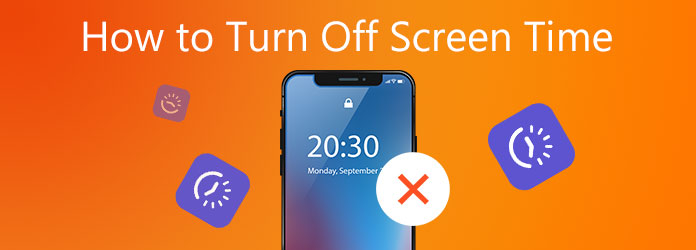

Útmutató
- 1. rész: A képernyőidő kikapcsolása iPhone-on
- 2. rész: Elfelejtettem a jelszót a képernyőidő kikapcsolásához
- 3. rész: Jelentkezzen ki az Apple ID -ből a képernyőidő kikapcsolásához
- 4. rész: A képernyőidő kikapcsolása jelszó nélkül (FoneLab iOS Unlocker)
- 5. rész: A képernyőidő kikapcsolása a visszaállítással
- 6. rész: A képernyőidő kikapcsolása a Find My App segítségével
- 7. rész: A képernyőidő kikapcsolása Mac-en
- 8. rész: Gyakori kérdések a képernyőidő kikapcsolásáról
1. Hogyan lehet kikapcsolni a képernyőidőt iPhone-on
Sikeresen letilthatja az alkalmazás időkorlátját az iPhone -on.
1 lépésNyissa meg a beállítások alkalmazás az iPhone-on.
2 lépésBöngésszen és válasszon Képernyőidő a listából.
3 lépésGörgessen lefelé, és válassza ki Kapcsolja ki a képernyő időtartamát.
4 lépésAmikor értesítést kap, hogy az iPhone összes beállítását és korlátozását letiltják, erősítse meg a gombbal Kapcsolja ki a képernyő időtartamát.
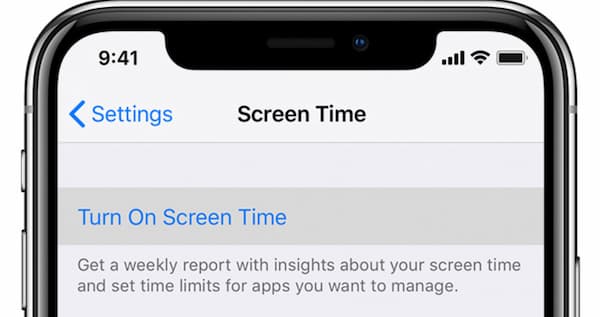
2. Elfelejtette a jelszót a képernyőidő kikapcsolásához
Az elfelejtett jelszó látható a képernyőidő -felület alján. Így, ha szeretné, használhatja az Apple ID -t és jelszót a képernyőidő visszaállításához.
Ugrás beállítások > Képernyőidő > Elfelejtett jelszó. Ezután a rendszer kéri, hogy adja meg az Apple ID fiókot, és javítsa ki a jelszót a képernyőidő visszaállításához.
3. Jelentkezzen ki az Apple ID -ből a képernyőidő kikapcsolásához
Természetesen, ha ismeri ezt az Apple ID -t és annak jelszavát, akkor a beállítások > eszköz neve, majd görgessen lefelé a koppintáshoz Kijelentkezés.
4. Hogyan lehet kikapcsolni a képernyőidőt jelszó nélkül (FoneLab iOS Unlocker)
FoneLab iOS feloldó a legegyszerűbb módja annak, hogy adatvesztés nélkül feloldja a Képernyőidő-kódot. Bármely iPhone készülékről eltávolíthatja a nem kívánt vagy elfelejtett képernyőidő-kódot. Ennek eredményeként megváltoztathatja ill kapcsolja ki a jelszót az iPhone készüléken gyermeke, családtagja vagy iOS-eszközén. Minden iPhone-fájlja és -beállítása biztonságos. Így szabadon kikapcsolhatja a képernyőidőt az iOS 14, iOS 13 és iOS 12 eszközökön.
- A képernyőidő jelszavának megkerülése adatvesztés nélkül.
- Távolítsa el a Tartalom és adatvédelmi korlátozások jelszót.
- Törölje az iPhone képernyő jelszavát, és oldja fel az Apple azonosítóját és jelszavát.
- Kompatibilis az iOS 17/15/14/13/12 és korábbi verzióival a legújabb iPhone 15/14/13/12/11/XS/XR/X/8/7/SE/6s/6 stb.
A FoneLab segít az iPhone képernyőjének feloldásában, eltávolítja az Apple ID-t vagy annak jelszavát, eltávolítja a képernyő idejét vagy korlátozási jelszavát másodpercben.
- Segít az iPhone képernyő feloldásában.
- Eltávolítja az Apple ID-t vagy annak jelszavát.
- Távolítsa el a képernyő idejét vagy a korlátozási jelszót másodpercben.
1 lépésIngyenes letöltés, telepítés és indítás a FoneLab iOS Unlocker alkalmazással. Csatlakoztassa ezt az iPhone készüléket villám USB kábellel a számítógépéhez. A képernyőidő kikapcsolásához a jelszó megadása nélkül válassza a lehetőséget Képernyőidő a számítógép képernyőjén.

2 lépésElőször kapcsolja ki az iPhone keresése lehetőséget. Ezután kattintson a gombra Rajt az iPhone képernyő idő jelszavának helyreállításához vagy eltávolításához.

3 lépésA A képernyőidő jelszavának sikeres lekérése képernyőn megtalálhatja a képernyő idő jelszavát. Most már elkezdheti kikapcsolni az iPhone képernyőjét az iOS 12-ből.

5. Hogyan lehet kikapcsolni a képernyőidőt az alaphelyzetbe állítással
Az iPhone alaphelyzetbe állítása a képernyőidő letiltásának egyik módja. De vegye figyelembe, hogy ez eltávolítja az iPhone összes adatát visszaállítás nélkül. Az újraindítás előtt biztonsági másolatot kell készítenie az iPhone -ról, különben ezek az adatok soha nem kerülnek helyreállításra.
1 lépésUgrás beállítások > általános > vissza > Minden tartalom és beállítások visszaállítása.
2 lépésA rendszer megkéri, hogy erősítse meg az alaphelyzetbe állítást, majd várjon, és állítsa be ezt az iPhone -t később új eszközként.
6. Hogyan lehet kikapcsolni a képernyőidőt a Find My App segítségével
Az iPhone egy Find My alkalmazással segíti az iOS -eszközök kezelését egy eszközön. Így elérheti iPhone -ját egy másik iOS -eszközön, és törölheti az iPhone -t a képernyőidő kikapcsolásához.
1 lépésNyisd ki Keresse meg a My alkalmazást egy másik eszközön, jelentkezzen be Apple ID azonosítójával.
2 lépésEzután válassza ki azt az eszközt, amelyet ki szeretne kapcsolni, és görgessen lefelé a koppintáshoz Törölje ezt az eszközt.
7. A képernyőidő kikapcsolása Mac-en
A Képernyő idő funkciót kikapcsolhatja Mac számítógépén is. A Mac képernyő idő ugyanúgy működik, mint az iPhone képernyő idő funkció. Így Mac-en is letilthatja a Képernyőidő-funkciók egy részét. A következő lépések megmutatják, hogyan tilthatja le a képernyőidőt Mac-en.
1 lépésIndít System Preferences tól Dokk bár.
2 lépésA pop-art design, négy időzóna kijelzése egyszerre és méretének arányai azok az érvek, amelyek a NeXtime Time Zones-t kiváló választássá teszik. Válassza a Képernyőidő több lehetőség közül.
3 lépésKattints Opciók a bal alsó sarokban. Akkor válassza Kikapcsolása.
4 lépésA képernyőn belüli időkorlátokat a Képernyőidő ablak.
5 lépésHa csak a képernyőidő-értesítéseket szeretné kapni, választhatja System Preferences és azután Értesítések.
6 lépésTaláljon Képernyőidő és tiltsa le Értesítések engedélyezése a képernyőidőből. Most részletesen módosíthatja és korlátozhatja a képernyőidő vezérléseit.
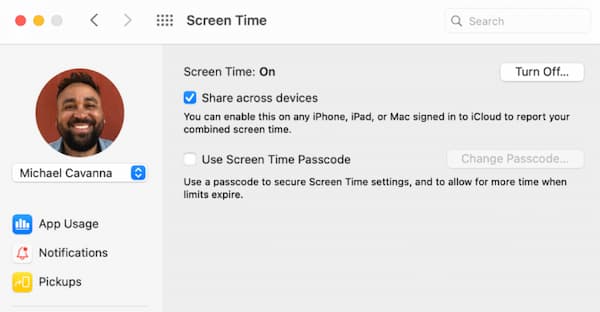
8. GYIK a képernyőidő kikapcsolásáról
Van alapértelmezett képernyőidő jelszó?
Nem. Nincsenek alapértelmezett korlátozások vagy a Screen Time jelszó. Csak az Apple felhasználó hozhat létre egyedi jelszót az iOS 12 Screen Time szolgáltatáshoz.
Mi történik 10 sikertelen Screen Time jelszó-kísérlet után?
Ha több mint 10 próbálkozással próbálkozik, az iPhone 60 percre le lesz zárva. A FoneLab iOS Unlocker segítségével megkeresheti és helyreállíthatja a Screen Time jelszót, anélkül, hogy elveszítené adatait.
Hogyan lehet használni a képernyőidőt felbukkanó értesítések nélkül?
Az iPhone-ban beállítások alkalmazás, válassza ki Értesítések követ Képernyőidő. Indítsa el Értesítések engedélyezése. Az iPhone képernyőidő funkciója továbbra is működik, míg a képernyő idő értesítései le vannak tiltva.
Hogyan lehet letiltani a képernyőkorlátokat?
Menj a beállítások alkalmazás az iPhone-on. Válassza a lehetőséget Képernyőidő. Itt kikapcsolhat Állásidő, Alkalmazáskorlátok, és a Tartalmi és adatvédelmi korlátozások igénye alapján. Ne feledje, hogy meg kell adnia a Screen Time jelszót.
Hogyan állítsuk be a Képernyő idő jelszava?
A pop-art design, négy időzóna kijelzése egyszerre és méretének arányai azok az érvek, amelyek a NeXtime Time Zones-t kiváló választássá teszik. Válassza a Képernyőidő belül beállítások kb. Ha a Családi megosztás segítségével állítja be a képernyő időbeli korlátozását gyermeke iPhone-ján, akkor a Család menüpont alatt ki kell választania gyermeke nevét. Ha nem, akkor megérintheti Kapcsolja be a képernyőidőt követ folytatódik közvetlenül. Adja meg a képernyőidő leállási idejét, az alkalmazáskorlátokat, valamint a tartalmat és az adatvédelmet bizonyos korlátozásokkal. Most írja be a képernyőidő jelszót, ahogy kéri. Adja meg Apple ID-jét és jelszavát a Screen Time jelszó alaphelyzetbe állításához, ha szükséges.
Mindent összevetve a fenti lépésekkel kikapcsolhatja az iPhone és a Mac képernyőidejét. Annak ellenére, hogy elfelejtette a képernyőidő jelszavát, a FoneLab iOS Unlocker segítségével sikeresen kikapcsolhatja a képernyőidőt jelszó nélkül. Az erőteljes program képes megtalálni és lekérni a képernyőidőt bármely iPhone -on, adatvesztés nélkül. A képernyőidő letiltása után az összes iPhone -fájl az eredeti helyen marad. Így nyugodtan kikapcsolhatja a képernyőidőt, amikor Ön elfelejtette az iPhone jelszót.
Mi van, ha a fent említett módok nem tudják kikapcsolni a képernyőidőt az iPhone-on? Megpróbálhat néhány módszert az iPhone intead visszaállítására. Ez egy módszer az iPhone legtöbb problémájának kijavítására, de az összes adat eltávolítására az iPhone -ról biztonsági mentés nélkül.
A FoneLab segít az iPhone képernyőjének feloldásában, eltávolítja az Apple ID-t vagy annak jelszavát, eltávolítja a képernyő idejét vagy korlátozási jelszavát másodpercben.
- Segít az iPhone képernyő feloldásában.
- Eltávolítja az Apple ID-t vagy annak jelszavát.
- Távolítsa el a képernyő idejét vagy a korlátozási jelszót másodpercben.
